Tết đến xuân về, bạn đã chọn được hình nền đáng yêu, ấn tượng và tràn đầy không khí Tết cho chiếc “dế yêu” và máy tính của mình chưa? Nếu vẫn chưa thì tuyệt đối đừng bỏ lỡ bài viết sau đây. Bách hóa Xanh sẽ chia sẻ đến bạn tổng hợp những hình nền Tết 2023 đẹp, chuẩn full HD dành cho điện thoại và máy tính. Cùng theo dõi nhé!
Hình nền Tết Quý Mão 2023 cho điện thoại
Giữa không khí ngập tràn vui mừng ngày Tết, đừng để chiếc “dế yêu” của mình bị “lạc quẻ” bởi những hình nền cũ kỹ, nhàm chán. Hãy để Đồ Cúng Thiên Phúc giới thiệu đến bạn bộ sưu tập hình nền Tết cho điện thoại vừa dễ thương, ấn tượng vừa phù hợp không khí Tết 2023.
Hình nền câu chúc năm mới
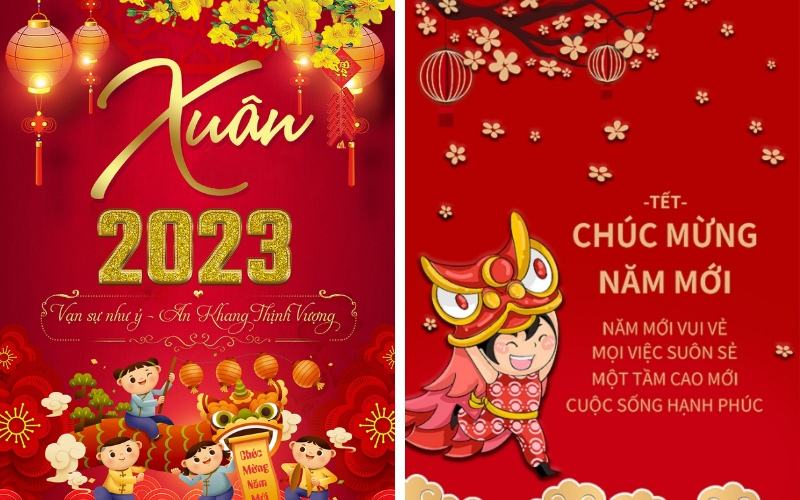 Hình nền Tết với sắc đỏ may mắn
Hình nền Tết với sắc đỏ may mắn
 Hình nền câu chúc năm mới vui nhộn
Hình nền câu chúc năm mới vui nhộn
Hình nền mèo thần tài
 Nền Tết đáng yêu vô đối
Nền Tết đáng yêu vô đối
 Nền Tết hình mèo cho Tết Quý Mão
Nền Tết hình mèo cho Tết Quý Mão
 Nền Tết hình mèo Thần Tài
Nền Tết hình mèo Thần Tài
 Hình nền điện thoại với mèo thần tài
Hình nền điện thoại với mèo thần tài
Hình nền Quý Mão
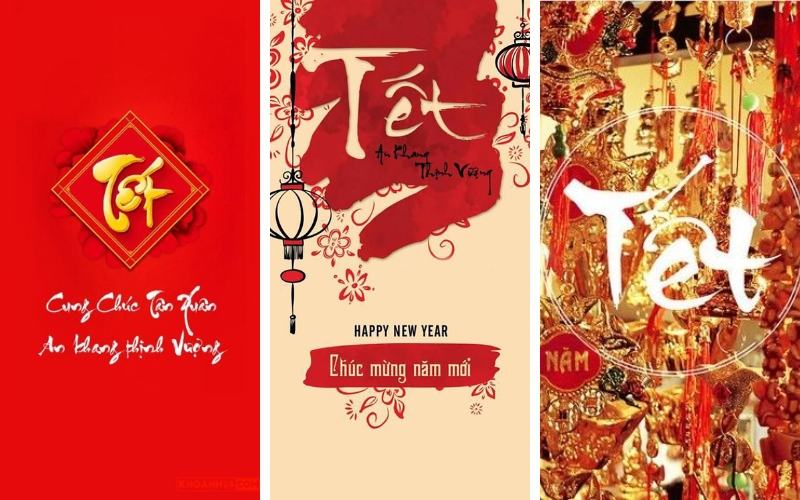 Hình nền có chữ Tết ở giữa
Hình nền có chữ Tết ở giữa
 Hình nền thần tài
Hình nền thần tài
 Hình nền Quý Mão
Hình nền Quý Mão
Hình nền Tết Quý Mão 2023 cho máy tính
Không riêng gì điện thoại, bạn cũng có thể thay cả hình nền máy tính nữa nhé! Những chiếc hình nền Tết đẹp mắt, đáng yêu có thể mang đến cho bạn cảm giác lạc quan, vui vẻ mỗi khi sử dụng, đôi khi , còn mang đến may mắn nữa đấy.
Hình nền câu chúc năm mới
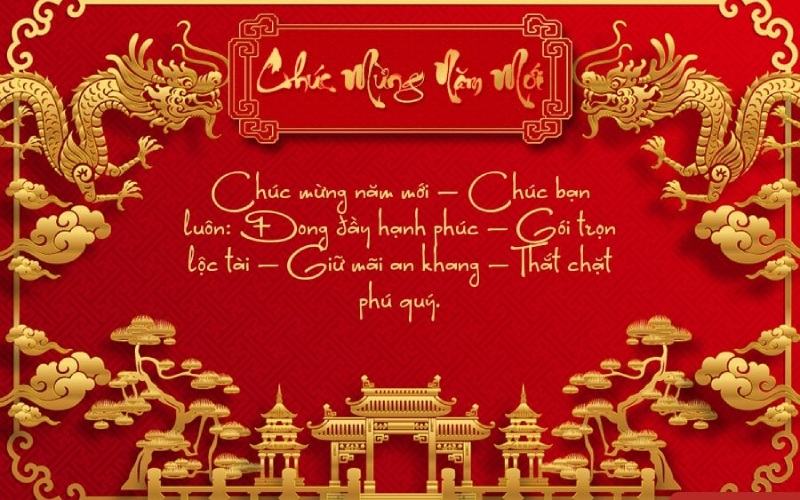 Hình nền câu chúc năm mới
Hình nền câu chúc năm mới
 Hình nền nổi bật với dòng chữ “Tết 2023”
Hình nền nổi bật với dòng chữ “Tết 2023”
 Chúc mừng năm mới 2023
Chúc mừng năm mới 2023
 Số 2023 được thiết kế đẹp mắt
Số 2023 được thiết kế đẹp mắt
 Dưa hấu, bánh chưng, bánh tét
Dưa hấu, bánh chưng, bánh tét
Hình nền mèo thần tài
 Hình nền mèo thần tài
Hình nền mèo thần tài
 Hình mèo thần tại cách điệu
Hình mèo thần tại cách điệu
 Hình mèo thần tài hoạt hình
Hình mèo thần tài hoạt hình
 Hình chụp mèo thần tài
Hình chụp mèo thần tài
 Hình mèo thần tài hút tài lộc
Hình mèo thần tài hút tài lộc
Hình nền Quý Mão
 Chúc mừng năm mới
Chúc mừng năm mới
 Mừng Xuân Quý Mão
Mừng Xuân Quý Mão
 Tết Nguyên Đán Quý Mão
Tết Nguyên Đán Quý Mão
Hướng dẫn cách đổi hình nền Tết trên điện thoại, máy tính
Cách đổi hình nền Tết trên điện thoại
Thay hình nền điện thoại iPhone
Bước 1 Vào ứng dụng Cài đặt (Setting), tìm và chọn mục Hình nền (Wallpaper).
 Vào Cài đặt và chọn Hình nền
Vào Cài đặt và chọn Hình nền
Bước 2 Ấn và mục Chọn hình nền mới (Choose New Wallpaper) và lựa chọn mục phù hợp với ảnh bạn muốn đổi. Bạn có thể chọn mục Động (Dynamic) dành cho hình nền động, mục Tĩnh (Still) dành cho ảnh tĩnh hoặc các mục hình ảnh đã được lưu sẵn trong bộ nhớ điện thoại.
 Chọn Hình nền mới rồi chọn Động hoặc Tĩnh
Chọn Hình nền mới rồi chọn Động hoặc Tĩnh
Bước 3 Chọn ảnh mà bạn muốn đổi rồi chọn mục Thiết lập (Set).
 Chọn Ảnh và chọn Thiết lập
Chọn Ảnh và chọn Thiết lập
Bước 4 Chọn loại hình nền bạn muốn đổi, hình nền điện thoại (Home Screen), màn hình khóa (Lock Screen) hoặc cả 2.
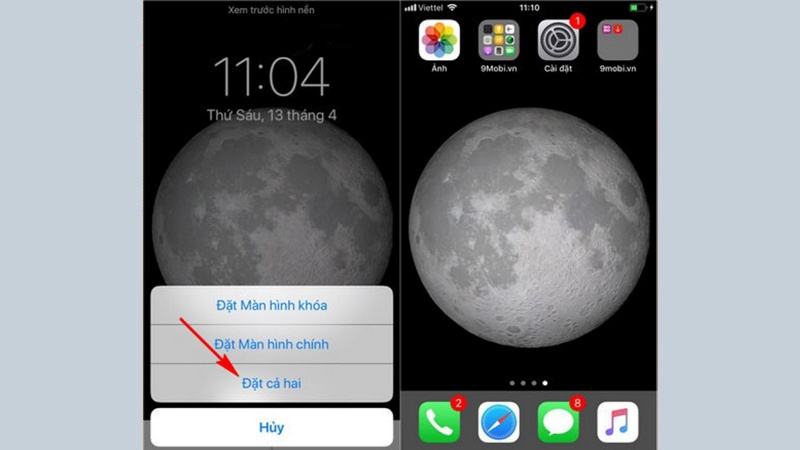 Chọn loại hình nền muốn đổi
Chọn loại hình nền muốn đổi
Thay hình nền điện thoại Android
Bước 1 Trên màn hình chính của điện thoại, ấn giữ vào một chỗ trong khoảng trống. Hoặc bạn cũng có thể vuốt 2 ngón tay vào nhau đều được. Khi màn hình hiện bảng lựa chọn chức năng, chọn mục Hình nền (Wallpaper).
 Bấm giữ màn hình để hiện bảng chức năng và chọn Hình nền
Bấm giữ màn hình để hiện bảng chức năng và chọn Hình nền
Bước 2 Vào giao diện quản lý hình ảnh với những mục chứa hình ảnh bạn có thể dùng để cài làm hình nền, lựa chọn hình ảnh bạn yêu thích.
 Chọn ảnh bạn muốn đổi
Chọn ảnh bạn muốn đổi
Bước 3 Chọn mục Áp dụng (Apply) và lựa chọn loại hình nền bạn muốn đổi. Điện thoại sẽ hiện 3 mục lựa chọn: Màn hình chính, màn hình chờ hoặc cả 2.
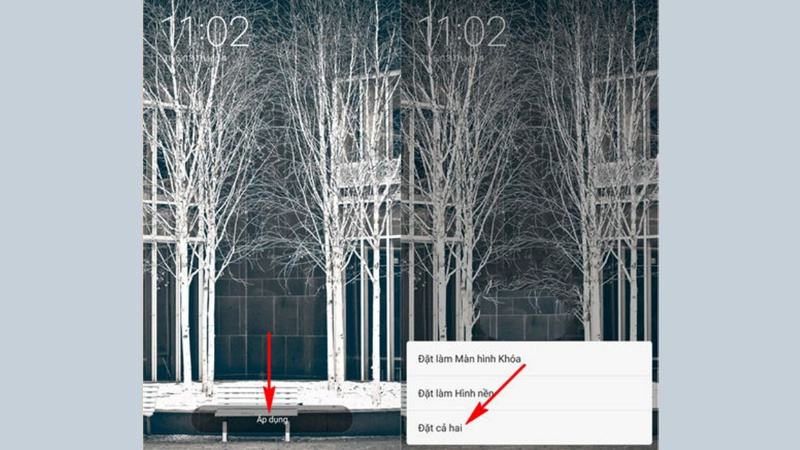 Chọn Áp dụng và chọn loại hình nền muốn đổi
Chọn Áp dụng và chọn loại hình nền muốn đổi
Cách đổi hình nền Tết trên máy tính
Cách đổi hình nền trên máy tính Windows 10
 Các bước thay hình nền trên máy tính Windows 10
Các bước thay hình nền trên máy tính Windows 10
Bước 1 Truy cập Cài đặt (Setting) và chọn Personalization.
Bước 2 Lựa chọn Background bạn muốn và chọn một trong ba mục được đưa ra bao gồm: Ảnh có sẵn trên Windows (Picture), hình nền đơn sắc với màu thuộc bảng màu Windows 10 (Solid Color) hoặc ảnh nền được trình chiếu liên tiếp (Slideshow). Bạn cũng có thể không chọn mục nào cả và skip sang bước 3.
Bước 3 Vào mục Background → chọn Picture → chọn Choose your picture → Chọn Browse để tải ảnh nền mong muốn.
Bước 4 Vào mục Choose a fit, chọn Fit để máy căn chỉnh ảnh thành tỷ lệ và kích thước phù hợp với màn hình.
Cách đổi hình nền máy tính Windows 7 và Windows 8
 Các bước đổi hình nền trên máy tính Windows 7,8
Các bước đổi hình nền trên máy tính Windows 7,8
Bước 1 Click chuột phải trên màn hình chính, chọn Personalization.
Bước 2 Chọn Desktop Background.
Bước 3 Click vào Picture location và chọn hình có sẵn trong Windows 7, 8 hoặc vào Browse để chọn ảnh từ thư mục ảnh của bạn. Bạn có thể chọn một hoặc nhiều hình. Khi chọn nhiều hình, hình nền bạn sẽ được chuyển sang chế độ trình chiếu (slideshow).
Bước 4 Chọn các chế độ liên quan đến hình nền như Pictures position (điều chỉnh cách hiển thị của hình), Change picture every (định ra thời gian thay đổi giữa các hình nền đã chọn, từ 10 giây đến 1 ngày),… Bạn có thể bỏ qua bước này nếu muốn.
Bước 5 Chọn Save changes và thoát ra để kiểm tra.
Cách đổi hình nền máy tính MacOS
 Các bước đổi hình nền trên máy tính MacOS
Các bước đổi hình nền trên máy tính MacOS
Bước 1 Vào Apple Menu rồi chọn System Preferences.
Bước 2 Chọn Desktop & Screen Saver.
Bước 3 Chọn ảnh nền bạn yêu thích từ các mục được đưa ra: Desktop Pictures (ảnh có sẵn trên Apple), Solid Colors (ảnh đơn sắc), Photos (ảnh lưu trên iCloud của bạn), Folder (ảnh tải về mặc định trên MacOS).
Bước 4 Chọn dấu (+) bên dưới để tự động thay đổi hình nền theo thời gian. Bạn có thể chọn Change Picture (tự thay đổi theo thời gian cài đặt) hoặc Random order (thay đổi ngẫu nhiên).
Bước 5 Tắt cửa sổ System Preferences kiểm tra xem hình đã được đổi theo ý bạn chưa.
Đồ Cúng Thiên Phúc